搜狗浏览器如何截屏快捷键 截屏快捷键方法
时间:2025-07-28 作者:游乐小编
在搜狗浏览器的主界面中,点击顶部菜单栏中的“工具”选项
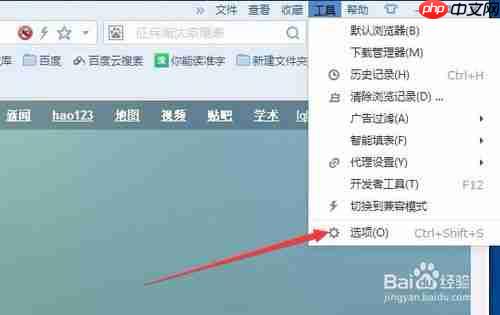
在弹出的窗口内,选择左侧列表中的“扩展管理”选项
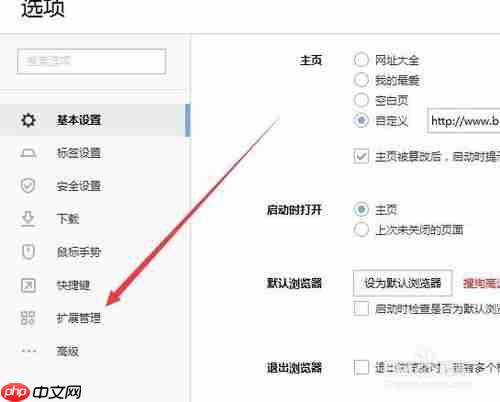
在右侧页面中找到并点击“获取更多扩展”这一链接入口
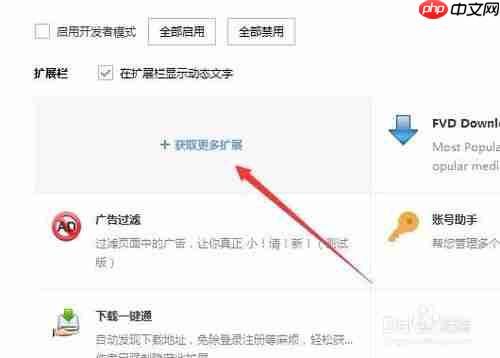
此时将跳转至搜狗浏览器的扩展中心页面,在搜索框中输入“截图”插件名称,并在结果中点击“安装”
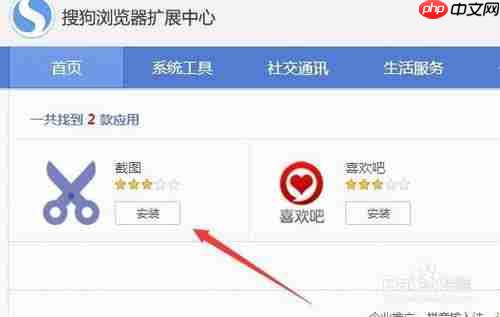
系统会弹出确认安装提示框,点击“确定”按钮后即可完成插件安装
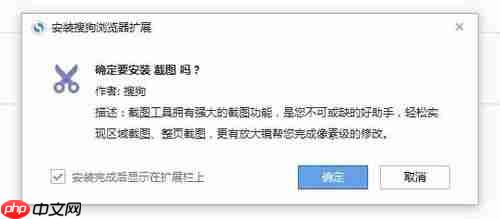
安装完成后,在浏览器工具栏中就能看到新增的“截图”图标,点击该图标可展开功能菜单
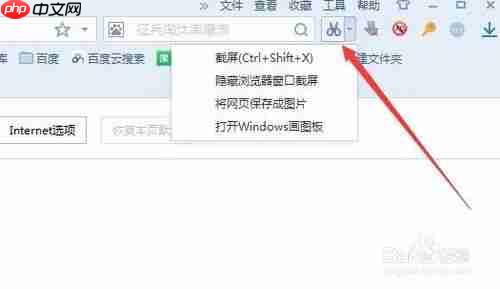
点击截图按钮即可启动截图功能,在截图工具条上支持多种编辑操作
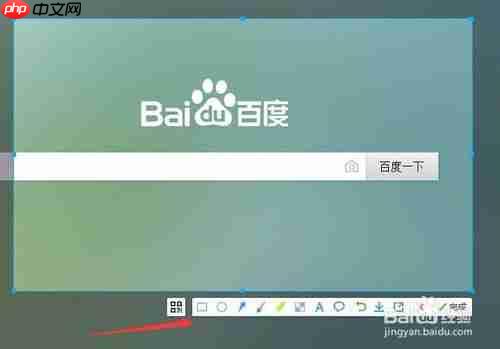
返回扩展管理页面,点击“截图”插件旁边的“选项”链接
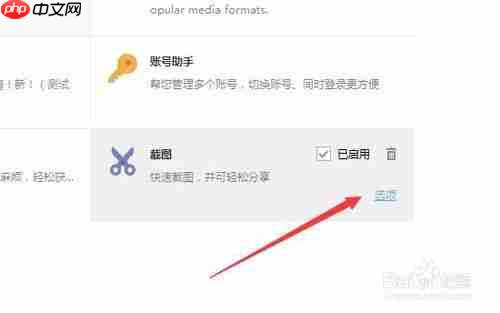
小编推荐:
相关攻略
更多 热门推荐
更多 热门文章
更多 -

- 神角技巧试炼岛高级宝箱在什么位置
-
2021-11-05 11:52
手游攻略
-

- 王者荣耀音乐扭蛋机活动内容奖励详解
-
2021-11-19 18:38
手游攻略
-

- 坎公骑冠剑11
-
2021-10-31 23:18
手游攻略
-

- 原神卡肉是什么意思
-
2022-06-03 14:46
游戏资讯
-

- 《臭作》之100%全完整攻略
-
2025-06-28 12:37
单机攻略
























